Данная статья содержит основные этапы исследовательской работы в области сопровождения образовательной деятельности в учреждениях профессионального образования обучающихся с ограниченными возможностями здоровья категорий «слепые и слабовидящие»
В последнее время во всем мире произошло осознание роли информационных технологий в общественном развитии, поэтому проблема формирования информационной культуры личности человека с ограниченными возможностями приобрела особое значение.
Актуальность темыопределяется тем, что в открытом доступе отсутствует полная информация о реализации и сопровождении систем обеспечения образовательной деятельности профессионального образования обучающихся с ограниченными возможностями здоровья.
Объектом исследования являются процесс организации комфортной среды при осуществлении образовательной деятельности обучающихся с ограниченными возможностями здоровья.
Цель работы — организовать программно-аппаратную систему по сопровождению образовательной деятельности обучающихся с ограниченными возможностями здоровья.
Основополагающим законодательным актом, регулирующим процесс образования детей с ОВЗ в РФ, является Федеральный закон от 29 декабря 2012 г. № 273-ФЗ «Об образовании в Российской Федерации», регламентирующий право детей с ОВЗ и с инвалидностью на образование и обязывающий федеральные государственные органы, органы государственной власти субъектов Российской Федерации и органы местного самоуправления создавать необходимые условия для получения без дискриминации качественного образования лицами названных категорий, для коррекции нарушений развития и социальной адаптации.
На основании данного законодательного акта были выдвинуты следующие требования к обучению лиц с ОВЗ.
- Материально-технические условия реализации, адаптированной основной образовательной программы профессионального образования обучающихся с ОВЗ должны обеспечивать достижения обучающимися с ОВЗ установленных стандартом требований к результатам освоения.
- Информационное оснащение образовательного процесса должно обеспечивать возможность:
создания и использования информации (в том числе запись и обработка изображений и звука, выступления с аудио-, видеосопровождением и графическим сопровождением, общение в сети Интернет и др.);
получения информации различными способами из разных источников (поиск информации в сети Интернет, работа в библиотеке и др.);
На этапе подготовки к внедрению программно-аппаратной системы по сопровождению образовательной деятельности в условиях введения ФГОС профессионального образования обучающихся с ОВЗ необходимо иметь целостное представление о логической структуре, существующей ЛВС ГБПОУ «Котовский промышленно — экономический техникум». Полную информацию даёт карта сети. Для составления карты сети использовалась программа 10-Страйк.
Карта Сети — рисунок 1.
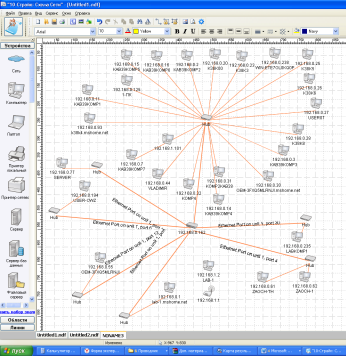
Рис. 1. Карта ЛВС ГБПОУ «Котовского промышленно-экономического техникума»
Описание аппаратно-программных компонентов ЛВС:
Сетевые устройства:
‒ управляемый коммутатор 3Com Switch 4500G 48-Port (44 x 10/100/1000 + 4 x 10/100/1000 or SFP, 2 x 10-Gigabit 2-Port Module slot,L3, Full Mana;
‒ неуправляемый коммутатор GigaX1024Х ASUS 24port 10/100 FAST ETHERNET SWITCH;
‒ модем — роутер TP-LINK TD-W8961NB, ADSL2+
Локальная вычислительная сеть ГПБОУ «Котовский — промышленно — экономический техникум» имеет сервер, который является контроллером домена под именем «DOM.KC», сервером DNC, Active Directory.
Порты управляемого коммутатора 3Com Switch 4500G 48-Port:
‒ 1 порт: Lab-1 (192.168.0.1 — компьютер раздающий Интернет)
‒ 2 порт: (192.168.0.77– Server файловый сервер, контроллер домена Dom.kc)
‒ 3 порт: учебные кабинеты (39 кабинет: 192.168.0. 2–192.168.0. 11; 38,28 кабинеты: 192.168.0. 100–192.168.0. 250)
‒ 4 порт: заочное отделение (ZAOCH-TH — 192.168.0. 61; ZAOCH-1–192.168.0. 62)
‒ 5 порт Секретарь делопроизводитель (1–08EF5E1451014)
‒ 6 порт: рабочая станция, на которой будет организована программно-аппаратная система по сопровождению образовательной деятельности в условиях введения ФГОС профессионального образования обучающихся с ограниченными возможностями здоровья (User-OWZ — 192.168.0.194)
Развертывание программно-аппаратной системы по сопровождению образовательной деятельности профессионального образования обучающихся сограниченными возможностями здоровья
В исследовательской работе использованы аппаратно-программные средства, доступные по бюджету образовательному учреждению ГБПОУ «Котовский промышленно-экономический техникум»
Развертывание программно-аппаратной системы для обучающихся сОВЗ, относящихся ккатегории слепых ислабовидящих всреде LUWRAIN
Прежде всего, программный продукт LUWRAIN реализован как виртуальная машина Java на ядре Linux в виде ISO-образа, поэтому для реализации аппаратно-программной системы на ней необходим компьютер с установленной операционной системой Windows, которая будет для нее базовой платформой и аппаратным обеспечением, требующим наличие стандартной клавиатуры, колонок и сетевой карты, позволяющий получать бесперебойный доступ в Интернет данной системе.
Выбранный нами компьютер User-OWZ имеет операционную систему Windows 7 64-bit. Экспериментально пришли к выводу, что для корректной работы программного продукта LUWRAIN необходима операционная система 64-bit.
Запуск LUWRAIN
Для создания аппаратно-программной системы на программном продукте LUWRAIN переходим на официальный сайт по ссылке http://luwrain.org/doc/user/start/?mode=normal&lang=ru. В соответствии с рисунком 2 выполняем скачивание продукта LUWRAIN в виде загрузочного ISO-образа на ядре Linux.
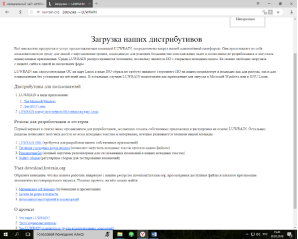
Рис. 2. Загрузка дистрибутивов
Диск подготовлен к работе.
Для запуска диска требуется перезагрузка компьютера. Вызываем BOOT — меню с помощью клавиши F12, выбираем загрузку с CD-диска. Появляется окно с загрузкой LUWRAIN, далее окно с приветствием.
LUWRAIN сообщает о готовности к работе звуковой заставкой и приветственной фразой (по умолчанию слово «Поехали»). Затем появляется окно главного меню как на рисунке 3.

Рис. 3. Окно Главного меню LUWRAIN
Работа всреде LUWRAIN
Дальнейшую информацию по работе с программным продуктом LUWRAIN берем с сайта Википедия, переходим по ссылке http://wiki.luwrain.org/wiki/index.php/LUWRAIN. Существует четыре основных способа начать работу в LUWRAIN:
открыть главное меню — клавиша Windows;
выбрать нужное приложение (или документ) на рабочем столе клавишами Вверх/Вниз и запустить это приложение (открыть документ) клавишей Enter;
ввести имя файла или каталога для открытия в диалоговом окне, доступном через нажатие клавиши F3;
открыть командную строку системы комбинацией клавиш Alt+X и ввести необходимую команду (получить список доступных команд можно в соответствующем разделе нашей документации).
Навигация в системе очень проста, для нее важны всего несколько клавиш, причем перемещение курсора или выполнение команды дублируется звуковым сопровождением.
Ниже приведен список основных горячих клавиш:
Tab — переключение активного окна;
вверх и вниз — перемещение между строками меню;
Home и End — перемещение курсора к началу или концу строки;
Escape или F4 — Закрытие главного меню;
F3 — Открытие всплывающей области для выбора файла или каталога.
Сочетание горячих клавиш для каждой группы меню определяется по-разному. Подробное описание можно найти на сайте, поэтому дипломная работа не содержит этой информации. Комбинации горячих клавиш легко запоминаются слепым человеком, так как стандартные клавиатуры содержат одинаковое расположение клавиш, а звуковое сопровождение дублирует название функции.
Далее будет описана работа с приложениями, входящими в Главное меню.
- Пункт Главного меню Веб-браузер
Открытие веб-страницы
Встроенный браузер LUWRAIN позволяет работать с веб-страницами. Для этого выберите необходимый пункт в Главном меню и введите адрес веб-страницы. LUWRAIN сформирует веб- страницу в удобном для чтения и навигации виде.
Внутри браузера навигация по абзацам осуществляется клавишами PageDown и PageUp, навигация по ссылкам при помощи пробела.
Официальный сайт LUWRAIN является по умолчанию домашней страницей Веб-браузера. Данная страница содержит ссылку на Википедию «Вики» по работе со средой LUWRAIN. Переходим по этой ссылки, видим руководство пользователя, рисунок 4. Выполнение запроса «Котово» рисунок 5.
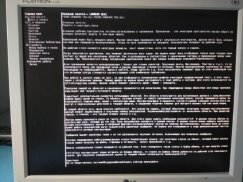
Рис. 4. Руководство пользователя LUWRAIN в среде LUWRAIN

Рис. 5. Выполнение запроса «Котово» в среде LUWRAIN
- Пункт меню Плейлисты и радио
Среде LUWRAIN позволяет также работать с мультимедиа.
Плеер предназначен для прослушивания музыки, аудио или «говорящих книг» и интернет-радио.
В настоящий момент поддерживаются три формата файлов: Wave, Mp3, Ogg. Поддержка встроена внутрь системы и не требует установки никаких внешних кодеков.
Например, на рисунке 4.15 показано воспроизведение плейлиста с ресурса http://music.my radio.com.ua:8000/Classical28.mp3

Рис.6. Воспроизведение мультимедийного файла
- Электронная почта
Приложение «Почта» представляет собой почтовый клиент с Адресной книгой, группами папок сборки и отправки писем и блоком конфигурации.
Для настройки своих почтовых ящиков зайдите в «Панель управления» «Приложения» «Почта» «Учетные записи» в соответствии с рисунком 7. По умолчанию в LUWRAIN стоит предустановка для ящиков Яндекс. Почты с доменом @yandex.ru, однако, вы можете использовать любые сервисы электронной почты.
Для открытия почтового клиента выберите в Главном меню приложение «Почта» или введите команду mail в командной строке Почтовый клиент представлен как перечень папок «Входящие», «Исходящие», «Отправленные» и «Черновики». Все ваши письма, которые были созданы в приложении «Сообщение» попадают в папку «Исходящие» и ждут отправки. Отправка и получение писем происходит по клавише F9.

Рис. 7. Электронная почта
- Блокнот
Запуск приложения «Блокнот» осуществляется через выбор соответствующего приложения в «Главном меню» или при помощи команды notepad в командной строке.
Приложение «Блокнот» представляет собой текстовый редактор с возможностью сохранения файлов в формате txt. Сохранение файла осуществляется по нажатию клавиши F2 на рисунке 8. При этом предлагается название файла по умолчанию «Новый файл.txt» со стандартной директорией для сохранения /home/Luwrain/. Вызов документа по нажатию клавиши F3.

Рис. 8. Задание имени файла текстового документа
В ходе исследования возможностей готовой аппаратно-программной системы на среде LUWRAIN, было установлено, она представляет собой пользовательскую среду для людей с нарушениями зрения, подходящую для решения большинства повседневных и образовательных задач и позволяющую запускать невизуальные приложения. Среда LUWRAIN распространяется бесплатно, поскольку является ПО с открытым исходным кодом. Её можно свободно загрузить с официального сайта в одной из нескольких форм. АРМ на среде LUWRAIN по сопровождению образовательной деятельности в условиях введения ФГОС профессионального образования обучающихся с ограниченными возможностями здоровья по зрению готова к использованию. Внешний вид АРМ на среде LUWRAIN показан на рисунке 9.

Рис. 9. Автоматизированное рабочее место для обучающихся с ОВЗ категории слепых и слабовидящих на среде LUWRAIN
На основании вышеизложенного, было принято решение, что полностью организовать сопровождение образовательной деятельности в условиях введения ФГОС профессионального образования обучающихся с ограниченными возможностями здоровья только средствами LUWRAIN невозможно, поэтому далее будет рассмотрена система в среде Windows.
Развертывание программно-аппаратной системы для обучающихся сОВЗ, относящихся ккатегории слабовидящих всреде Windows
Подготовка кработе аппаратного обеспечения компьютера АРМ для лиц сОВЗ
В автоматизированное рабочее место будут входить аппаратные средства в соответствии с таблицей 1.
Таблица1
Затраты на реализацию автоматизированного рабочего места для обучающихся сОВЗ категории слабовидящие
|
Название продукта |
Описание |
Цена |
|
|
Аппаратная средства АРМ для слабовидящих |
|||
|
Optelec Compact 4 HD |
Непрерывный зум: увеличение с 1,7 до 12 раз Камера с автофокусом высокой четкости 4.3-дюймовый полноцветный широкоэкранный TFT-дисплей Высококонтрастные полуцветы для более легкого чтения Инновационный дизайн светодиодного освещения для постоянно освещенного на экране изображения Снимки с звуковыми индикаторами Аккумулятор, предлагающий в среднем 3 часа непрерывного использования |
70 000 руб |
|
|
Клавиатура Clevy с большими кнопками для людей с ограниченными возможностями |
Величина кнопок: длина 2 см, ширина 2 см. Величина основных символов на кнопках: длина 7 мм, ширина 5 мм. Клавиатура русифицирована. Клавиатура не содержит острых, выступающих частей. Кнопки клавиатуры зафиксированы на железной базе. Для использования клавиатуры требуется ресивер SimplyWorks. |
14 720 руб |
|
|
Программные средства |
|||
|
SuperNova 16.02 Экранная лупа & Экранный чтец |
Windows 10; Windows 8; Windows 7 (32-bit editions); Windows 7 (64-bit client editions); Windows 8; Windows XP Home (with Service Pack 2 or later); Windows XP Pro (with Service Pack 2 or later) Процессор: Одно-двухъядерный процессор Intel Pentium, Xeon i-series процессор либо серии AMD. Память на жёстком диске5 Гб Видеосистема: Видеокарта должна иметь двойной DVI/HDMI привод для поддержания работы на нескольких мониторах. Аудиосистема: Звуковая карта Windows MME либо аналог |
43 800 руб |
|
|
Knop — клавиатурный тренажер |
Windows XP и выше; Pentium III или AMD Athlon 700 MHz или выше; Оперативная память: 128 MB; Звуковая карта совместимая с DirectX 9.0; 200 Мб свободного пространства на жестком диске. |
Бесплатно |
|
|
Luwrain — операционная система |
Windows XP и выше; Pentium III или AMD Athlon 700 MHz или выше; Оперативная память: 128 MB; Звуковая карта совместимая с DirectX 9.0; 200 Мб свободного пространства на жестком диске; Клавиатура; Мышь; |
Бесплатно |
|
|
Говорилка — преобразователь текста |
Платформа: Windows 9x/NT/ME/2000/XP/2003/Vista Звуковая плата; Установлена SpeechAPI 4 или SpeechAPI 5 (SAPI 5). Установлен хотя бы один речевой движок (text-to-speech engine). |
Бесплатно |
|
|
Итого затраты на одно рабочее место: |
128520 руб |
||
Компьютер с операционной системой Windows, входящий в ЛВС с выходом в Интернет в соответствии с приложением А.
- Подключение клавиатура Clevy.
Прежде всего, напоминаем, что клавиатура Clevy является новейшим техническим средством для обучения и станет незаменимым помощником для обучающихся, которые осваивают компьютер и цифровой мир. Устройство оснащено большими кнопками. Без разделяющей накладки. Для работы с клавиатурой Clevy необходим концентратор RECEIVE:2.
Для использования концентратора RECEIVE:2 необходимо произвести его сопряжение с клавиатурой по следующей схеме:
- Установить клавиатуру вблизи концентратора RECEIVE:2
- Коротко нажать кнопку сопряжения Pair на устройстве RECEIVE:2. Светодиодный индикатор сопряжения начнет мигать.
- В течение 10 секунд после этого следует коротко нажать кнопку сопряжения Pair Button на передатчике.
- Светодиодный индикатор сопряжения Pair на устройстве RECEIVE:2 начнет медленно мигать непродолжительное время, пока устанавливается связь с передатчиком. Через короткий промежуток времени светодиодный индикатор сопряжения Pair удет постоянно гореть в течение 5 секунд, показывая, что устройства успешно сопряжены. Когда данные будут переданы с передатчика на устройство, светодиодный индикатор сопряжения Pair будет коротко мигать, показывая, что радиосвязь работает.
Клавиатура готова к использованию. Внешний вид клавиатуры Clevy с концентратором RECEIVE:2 показан на рисунке 10.


Рис. 10. Clevy необходим концентратор RECEIVE:2
- Демонстрация возможностей оптического электронного увеличителя текста Optelec Compact 4 HD на рисунке 11.

Рис. 11. Оптический электронный увеличитель текста Optelec Compact 4 HD
На автоматизированное рабочее место аппаратно укомплектованное будут установлены программные средства в соответствии с приложением Б.
Установка идемонстрация возможностей программы SuperNova 16.02 Экранная лупа & Экранный чтец
Установка программы «SuperNova 16.02 Экранная лупа & Экранный чтец» не вызвала затруднений. Следуем рекомендациям мастера установки в соответствии с рисунком 12. Все этапы установки сопровождается озвучиванием действий пользователя.
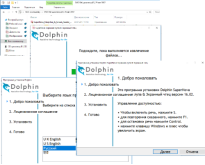
Рис.12. Установка программы «SuperNova 16.02 Экранная лупа & Экранный чтец»
Далее на рисунке 13 показано главное окно программ SuperNova 16.02.
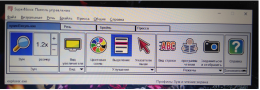
Рис. 13. Интерфейс программы «SuperNova 16.02 Экранная лупа & Экранный чтец»
При первом запуске появляется меню программы, которое озвучивает названия программ закрепленных на панели управления. Рисунок 14.
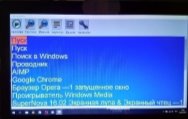
Рис. 14. Меню программы «SuperNova 16.02 Экранная лупа & Экранный чтец»
На рисунке 15 продемонстрированы возможности по увеличению объекта экрана в 14 раз, это не предел — максимальное увеличение в 50 раз.

Рис.15. Объект экрана, увеличенный в 14 раз программой «SuperNova 16.02 Экранная лупа & Экранный чтец»
Knop— клавиатурный тренажер для незрячих
Для обучающихся с ОВЗ, относящихся к категории слабовидящих, чтобы работать в среде Windows необходимо владеть печатью в «вслепую», и поможет им в этом клавиатурный тренажёр Knop.
Программа использует эмулятор системы ДОС — DosBox, позволяет без применения зрения научиться печатать на клавиатуре десятью пальцами, при этом озвучиваются все упражнения, нажимаемые клавиши, и голосом даются необходимые подсказки.
Этот тренажёр разработан незрячим математиком Алексеем Комарницким.
В ходе выполнения дипломной работы клавиатурный тренажёр Knop был скачен по ссылке: http://yadi.sk/d/724rlunj2Qt03
Программа не требует установки. После распаковки запускайте файл dosbox.exe и сразу начинайте тренироваться. Рисунок 16 иллюстрирует интерфейс программы Knop.
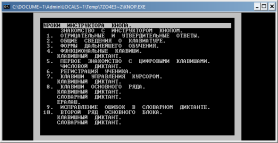
Рис.16. Интерфейс клавиатурного тренажера для незрячих Knop
Установка программы Govorilka
Govorilka (Говорилка) — небольшая бесплатная программа (читалка) для чтения текстов голосом. Govorilka может прочитать вслух любой текст, на любом языке, любым установленным голосом. Также с помощью программы Govorilka можно быстро записать, например, лекцию или учебник в MP3 файлы и слушать их на MP3 плеере.
Выше сказанное делает данную программу незаменимой при создании программно-аппаратной системы по сопровождению образовательной деятельности в условиях введения ФГОС профессионального образования обучающихся с ограниченными возможностями здоровья.
Установка программы Govorilka не вызвала затруднений. Следуем рекомендациям мастера установки.
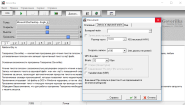
Рис. 17. Интерфейс программы Govorilka
АРМ на среде Windows по сопровождению образовательной деятельности в условиях введения ФГОС профессионального образования обучающихся с ограниченными возможностями здоровья по зрению готово к использованию. Приложение Г.

Рис. 18. Автоматизированное рабочее место для обучающихся с ОВЗ категории слабовидящих на среде Windows
Заключение
В данной дипломной работе обосновано внедрение программно-аппаратной системы по сопровождению образовательной деятельности профессионального образования обучающихся с ограниченными возможностями здоровья в ЛВС образовательного учреждения.
Благодаря проведенной практической работе в образовательном учреждении выполнена модернизация локальной вычислительной сети путем внедрения программно-аппаратной системы по сопровождению образовательной деятельности профессионального образования обучающихся с ограниченными возможностями здоровья в ЛВС образовательного учреждения.
Литература:
- Белоглазова А. А. Образование и социализация детей с нарушениями зрения / А. А. Белоглазова // Коррекционная педагогика. — 2015. — № 1. — С. 83–86.
- Медова Н. А. Методические рекомендации по работе с книгами, предоставленными фондом «Иллюстрированные книжки для маленьких слепых детей»: метод. пособие / Н. А. Медова, Т. В. Ревина, М. В. Ершова; ТОУНБ им. А. С. Пушкина, Центр библ. обслуживания людей с ограничениями жизнедеятельности; ОГБУЗ «Центр медицинской профилактики»; отв. за выпуск А. А. Коваленко. — Томск, 2014. — 36 с. — (В помощь реабилитологу).
- Новикова И. М. Концептуальные основы формирования представлений о здоровом образе жизни у дошкольников с ограниченными возможностями здоровья / И. М. Новикова // Дефектология: науч.-метод. журн. — 2016. — № 3. — С. 81–88.
- Технический прогресс — в помощь слепым// Наша жизнь. — 2016. — № 5. — С. 80–82.
- Пляхневич Л. И. Изобразительная деятельность как способ активизации внутренних ресурсов дошкольников с нарушениями зрения / Л. И. Пляхневич // Воспитание и обучение детей с нарушениями развития. — 2015. — № 4. — С. 44–53.
- Для инвалидов библиотек и библиотечного обслуживания: метод рекомендации / Рос. гос. б-ка для слепых; сост. Т. В. Зенова. — М., 2015. — 42 с., [4] л. ил.
- Саматова А. В. Социализация как этап успешного развития детей с глубокими нарушениями зрения: мифы и реальность / А. В. Саматова; Рос. гос. б-ка для слепых. — М., 2015. — 54 с. — (Заочная школа для родителей).
- Советы учителям и родителям незрячих детей, имеющих дополнительные проблемы развития: реф. пер. брошюры Королев. нац. ин-та слепых Великобритании / Рос. гос. б-ка для слепых; сост.-пер. Г. С. Елфимова. — М., 2015. — 48 с. — (Заочная школа родителей).
- Трунова Г. Космические спасатели: занятие тифлопедагога и психолога со старшими детьми с нарушениями зрения (с использованием сенсорной комнаты) / Г. Трунова, И. Майорова // Дошкольное воспитание. — 2015. — № 2. — С. 81–85.
- Тупоногов Б. К. Вариативные формы коррекционно-педагогической работы при изучении курса природоведения детьми со зрительной депривацией: метод. пособ. / Б. К. Тупоногов. — М.: ООО «ИПТК «Логосвос», 2015. — 367 с. — (Круг чтения. Издание для слабовидящих).
- Удалова Т. В. Использование наглядных пособий на уроках географии как средство активизации познавательной деятельности учащихся с нарушением зрения / Т. В. Удалова // Воспитание и обучение детей с нарушениями развития. — 2015. — № 2. — С. 43–49.
- Учитесь понимать незрячего: метод. пособ. / сост. Н. А. Ланкина, Е. Б. Улькина; Амур. обл. спец. б-ка для незрячих и слабовидящих. — Благовещенск, 2011. — 14 с.
- Фомина Л. А. Некоторые важные аспекты развития незрячего ребенка и становление его личности / Л. А. Фомина; Рос. гос. б-ка для слепых. — М., 2015. — 54 с. — (Заочная школа для родителей).
- Шведова Н. П. Использование средств наглядности при формировании предметных и пространственных представлений у слепых и слабовидящих учащихся / Н. П. Шведова // Воспитание и обучение детей с нарушениями развития. — 2015. — № 3. — С. 49–54.







